Fiecare sistem, fie Windows sau Mac OS X, ascunde unele informații de la dvs., în special fișiere și foldere de sistem. Nu trebuie să includeți Snowden și să credeți că producătorii ascund ceva de la dvs. De fapt, totul este mai ușor, ascundeți fișierele și folderele de sistem, astfel încât să nu le ștergeți accidental și să nu întrerupeți sistemul de operare. Dar sunt momente când trebuie să vedeți informații ascunse și să vedeți fișiere și dosare ascunse vizibile. În acest articol voi arăta cum să standardizați modul în care Mac OS X face fișierele și folderele vizibile ascunse de sistem, precum și cum se face vizibilă extensia fișierului.
Cum se fac fișiere și foldere ascunse vizibile pe Mac.
Pentru a vedea tot ce este ascuns, va trebui să conducem Terminalul. în interfața grafică, astfel de lucruri pe Mac nu fac. Și executați două comenzi simple:
defaults scrie com.apple.finder AppleShowAllFiles -bool true
Apoi, veți vedea folderele ascunse, și Mac OS X fișiere, în scopul de a se întoarce totul înapoi și să le ascundeți, efectuați operațiunea inversă la terminal:
defaults scrie com.apple.finder AppleShowAllFiles -bool false
Astfel, veți ascunde din nou toate dosarele și fișierele de sistem.
Cum se face vizibilă extensia fișierului pe Mac.
În mod implicit, puteți vedea extensia de fișier numai în proprietățile acestora, dar nu este foarte convenabil să examinați proprietățile fiecărui fișier, deci pentru cei care se întreabă Cum văd extensia de fișiere pe Mac? aceasta este o mică instrucțiune.
Selectați comanda de meniu "Finder" - "Settings".

Faceți clic pe tab-ul „Advanced“ și bifați „Arată toate extensiile de fișiere“ poate fi închis după fereastra Preferințe Finder.
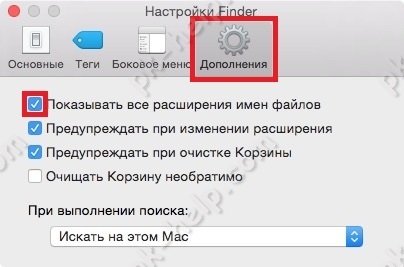
O astfel de operație necomplexată, activați vizibilitatea extensiei de fișiere în Mac.